【jQuery】ボタン式の横スライダーを自作する【通販サイト・コンテンツ共有サイトなどに】
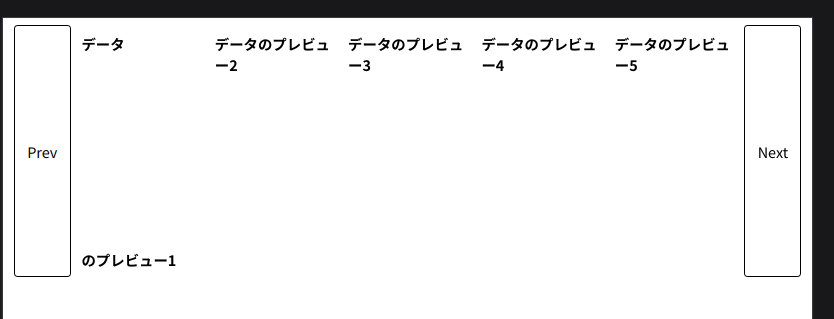
通販サイトなどでよくある。横スクロール型のスライダーを作る。slick.jsなどを使えば簡単に実現できるが、かえって複雑なので、自作した。
ソースコード
HTML。jQueryを読み込み、別途JavaScriptとCSSを読み込む。
<!DOCTYPE html>
<html lang="ja">
<head>
<meta charset="UTF-8">
<meta name="viewport" content="width=device-width,initial-scale=1">
<title>Hello World test!!</title>
<!--jquery読み込み-->
<script src="https://code.jquery.com/jquery-3.4.1.min.js"></script>
<script src="script.js"></script>
<link rel="stylesheet" href="style.css">
</head>
<body>
<div class="preview_control_area">
<div class="data_preview_area">
<div class="data_preview_frame"><div class="data_preview_content">データのプレビュー1</div></div>
<div class="data_preview_frame"><div class="data_preview_content">データのプレビュー2</div></div>
<div class="data_preview_frame"><div class="data_preview_content">データのプレビュー3</div></div>
<div class="data_preview_frame"><div class="data_preview_content">データのプレビュー4</div></div>
<div class="data_preview_frame"><div class="data_preview_content">データのプレビュー5</div></div>
<div class="data_preview_frame"><div class="data_preview_content">データのプレビュー6</div></div>
<div class="data_preview_frame"><div class="data_preview_content">データのプレビュー7</div></div>
<div class="data_preview_frame"><div class="data_preview_content">データのプレビュー8</div></div>
<div class="data_preview_frame"><div class="data_preview_content">データのプレビュー9</div></div>
<div class="data_preview_frame"><div class="data_preview_content">データのプレビュー10</div></div>
<div class="data_preview_frame"><div class="data_preview_content">データのプレビュー11</div></div>
<div class="data_preview_frame"><div class="data_preview_content">データのプレビュー12</div></div>
<div class="data_preview_frame"><div class="data_preview_content">データのプレビュー13</div></div>
<div class="data_preview_frame"><div class="data_preview_content">データのプレビュー14</div></div>
</div>
<div class="control_button previous_button">Prev</div>
<div class="control_button next_button">Next</div>
</div>
</body>
</html>
CSS。
/* slider system */
.data_preview_area {
font-size:0;
margin:0.5rem 0;
overflow-x:auto;
white-space:nowrap;
word-break: break-all;
/* スクロールバーの除去 Edge,Firefox*/
-ms-overflow-style: none;
scrollbar-width: none;
}
/* スクロールバーの除去 Chrome Safari */
.data_preview_area::-webkit-scrollbar {
display:none;
}
.data_preview_frame {
font-size:1rem;
width:calc(100% / 5);
display:inline-block;
white-space:normal;
vertical-align:middle;
}
.data_preview_content {
display:block;
margin:0 0.5rem;
font-weight:bold;
overflow-y:hidden;
}
/* ボタン装飾 */
.preview_control_area {
position:relative;
}
.previous_button {
position:absolute;
top:50%;
left:0;
transform:translateY(-50%);
}
.next_button {
position:absolute;
top:50%;
right:0;
transform:translateY(-50%);
}
.control_button {
background:white;
border:solid 0.1rem black;
border-radius:0.25rem;
padding:0.5rem;
margin:0 0.25rem;
cursor:pointer;
opacity:0.25;
transition:0.2s;
}
.control_button:hover {
background:black;
color:white;
opacity:0.8;
transition:0.2s;
}
/* スマホ・タブレット表示時に*/
@media (max-width:800px){
/* 1ページに表示する個数で割る */
.data_preview_frame {
width:calc(100% / 3);
}
/* スマホ表示時、ボタンは画面幅を圧迫するので、消す */
.control_button {
display:none;
}
/* スクロールバーをデフォルトに。 */
.data_preview_area {
-ms-overflow-style: auto;
scrollbar-width: auto;
}
.data_preview_area::-webkit-scrollbar {
display:initial;
}
}
まず、1ページに表示するコンテンツはdisplay:inline-block;を指定。横並びにさせる。はみ出したらスクロールバーを表示している。ただ、後続のoverflow-styleやscrollbar-widthでスクロールバーを見た目上、非表示にさせる。スクロールの機能はさせているが非表示の状態。これで見栄えが良くなる。
HTML上では改行を行っているので、.data_preview_frame間ではスペースが表示される。このスペースはHTMLのフォントサイズに依存しているので、font-size:0としている。
ボタンを配置する。親要素にposition:relative;、子要素のボタンにposition:absolute;を指定。topとleftとtransition:translateY()で配置を調整。opacityで半透明にしている。
続いて、JavaScript
window.addEventListener("load" , function (){
//クリックした時、scroll()を実行する。押された要素(this)とブーリアン値(NextとPrevを見分ける)を引数にする。
$(".previous_button").on("click",function(){ scroll(this,false); });
$(".next_button").on("click", function(){ scroll(this,true); });
});
//scroll関数
function scroll(elem,next){
/* クリックされた箇所のスクロールする要素を抜き取る */
let target = $(elem).siblings(".data_preview_area");
let all_width = target.get(0).scrollWidth;
let single_width = target.outerWidth();
let position_width = target.scrollLeft();
//先頭、末端までスクロールしたら、それぞれ戻る、進むができないように(jQueryアニメーション遅延問題)
if ( (next) && ( all_width > single_width + position_width ) ){
target.animate({ scrollLeft:"+=" + String(single_width) } , 300);
}
else if ( (!next) && ( 0 < position_width ) ){
target.animate({ scrollLeft:"-=" + String(single_width) } , 300);
}
}
ボタンをクリックした時、左右にスクロールバーが動く。表示はされてないがスクロールの機能はしている状態なので、問題無く動く。
jQueryのanimateメソッドを使用してゆっくり時間をかけてスクロールバーが動くように仕立てている。ただし、ここでボタンを連打してしまうとスクロールが動かなくなってしまう問題があるので、一定以上のスクロール位置になった場合、それ以上スクロールしない(animateメソッドを実行しない)ようにしている。これで、連打されても大丈夫。
スマホ表示時、画面を横表示にされてしまうと、1ページ当たりの横幅が変わる。そのため、ボタンが押された時に、その都度横幅を取得して、ページ移動するようにした。
動かすとこうなる。
ボタンを押すことで、左右にスライドする。

コンテンツの画像などを表示させると、より通販のそれっぽく見えるだろう。
スクロールバーを消しているので、PCではコンテンツクリックの邪魔にならないし、見栄えも良くなっている。
結論
カルーセル使用にしたいのであれば、1ページに表示する個数に応じて冒頭と末尾に追加をする。
ボタンがコンテンツに覆いかぶさって邪魔だと感じる場合は、コンテンツエリア外に配置すると良いだろう。必要に応じてボタンも大きくしたほうが良い。下記を参照
display:flexで左右にボタン配置させる
HTML。ボタンの記載位置を変えるだけ。
<!DOCTYPE html>
<html lang="ja">
<head>
<meta charset="UTF-8">
<meta name="viewport" content="width=device-width,initial-scale=1">
<title>Hello World test!!</title>
<!--jquery読み込み-->
<script src="https://code.jquery.com/jquery-3.4.1.min.js"></script>
<script src="script.js"></script>
<link rel="stylesheet" href="style.css">
</head>
<body>
<div class="preview_control_area">
<div class="control_button previous_button">Prev</div>
<div class="data_preview_area">
<div class="data_preview_frame"><div class="data_preview_content">データのプレビュー1</div></div>
<div class="data_preview_frame"><div class="data_preview_content">データのプレビュー2</div></div>
<div class="data_preview_frame"><div class="data_preview_content">データのプレビュー3</div></div>
<div class="data_preview_frame"><div class="data_preview_content">データのプレビュー4</div></div>
<div class="data_preview_frame"><div class="data_preview_content">データのプレビュー5</div></div>
<div class="data_preview_frame"><div class="data_preview_content">データのプレビュー6</div></div>
<div class="data_preview_frame"><div class="data_preview_content">データのプレビュー7</div></div>
<div class="data_preview_frame"><div class="data_preview_content">データのプレビュー8</div></div>
<div class="data_preview_frame"><div class="data_preview_content">データのプレビュー9</div></div>
<div class="data_preview_frame"><div class="data_preview_content">データのプレビュー10</div></div>
<div class="data_preview_frame"><div class="data_preview_content">データのプレビュー11</div></div>
<div class="data_preview_frame"><div class="data_preview_content">データのプレビュー12</div></div>
<div class="data_preview_frame"><div class="data_preview_content">データのプレビュー13</div></div>
</div>
<div class="control_button next_button">Next</div>
</div>
</body>
</html>
CSS。display:flexに仕立てる。
/* slider system */
/* ボタン装飾 */
.preview_control_area {
display:flex;
align-items: stretch;
}
.data_preview_area {
/* button_width * 2 */
width:calc(100% - 3rem*2);
font-size:0;
margin:0.5rem 0;
overflow-x:auto;
white-space:nowrap;
word-break: break-all;
/* スクロールバーの除去 Edge,Firefox*/
-ms-overflow-style: none;
scrollbar-width: none;
}
/* スクロールバーの除去 Chrome Safari */
.data_preview_area::-webkit-scrollbar {
display:none;
}
.data_preview_frame {
font-size:1rem;
width:calc(100% / 5);
height:100%;
display:inline-block;
white-space:normal;
vertical-align:middle;
}
.data_preview_content {
display:block;
margin:0 0.5rem;
font-weight:bold;
overflow-y:hidden;
}
/* ボタン装飾 */
.control_button {
/* button_width */
width:3rem;
background:white;
border:solid 0.1rem black;
border-radius:0.25rem;
padding:0.5rem;
margin:0 0.25rem;
cursor:pointer;
transition:0.2s;
display:flex;
justify-content: center;
align-items: center;
}
.control_button:hover {
background:black;
color:white;
transition:0.2s;
}
/* スマホ・タブレット表示時に*/
@media (max-width:800px){
/* 1ページに表示する個数で割る */
.data_preview_frame {
width:calc(100% / 3);
}
/* スマホ表示時、ボタンは画面幅を圧迫するので、消す */
.control_button {
display:none;
}
/* スクロールバーをデフォルトに。 */
.data_preview_area {
width:100%;
-ms-overflow-style: auto;
scrollbar-width: auto;
}
.data_preview_area::-webkit-scrollbar {
display:initial;
}
}
ボタン領域のwidthを指定して、calcで計算。aling-items:stretchを使用して高さを調整、height:100%でコンテンツの高さを限界まで広げる。
スマホ表示時はボタンがなくなるので、width:100%を指定して調整。
動かすとこうなる。てきとうにBRタグを追加してもボタンはstretchで追随するからスライダーの領域がどこまでかすぐにわかる。
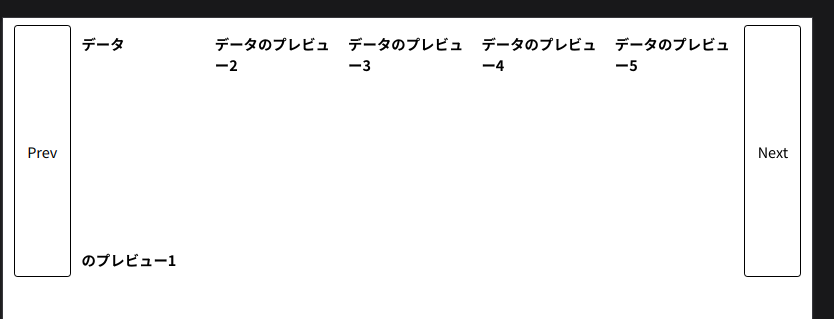
NextとPrevの部分はFontawesomeを使えばさらに見栄えが良くなるだろう。